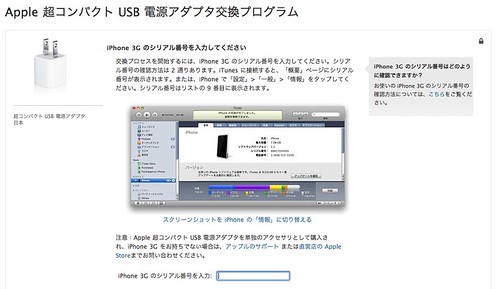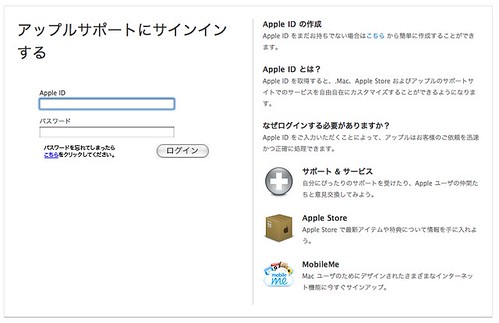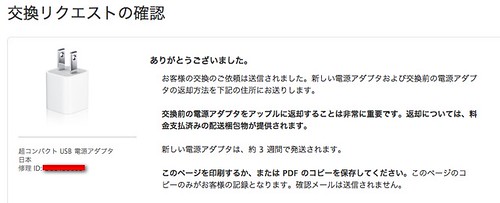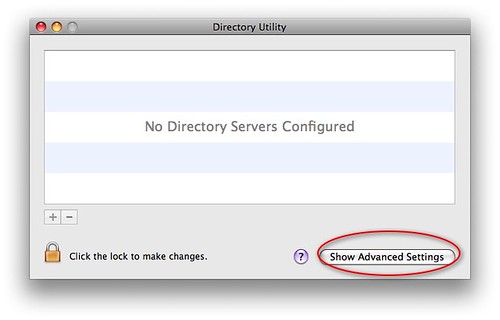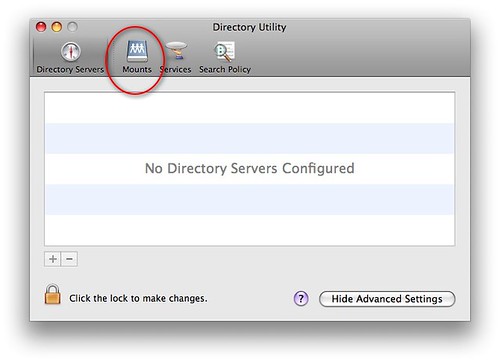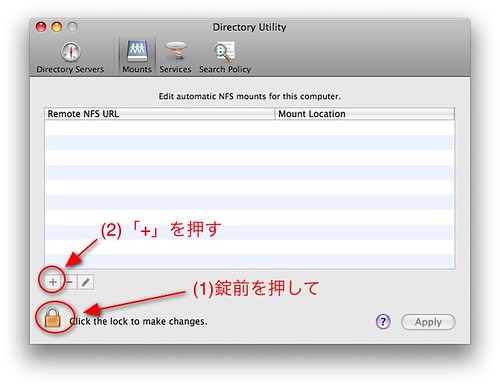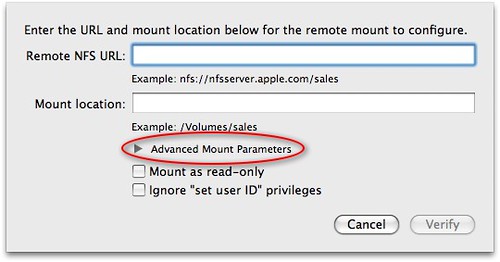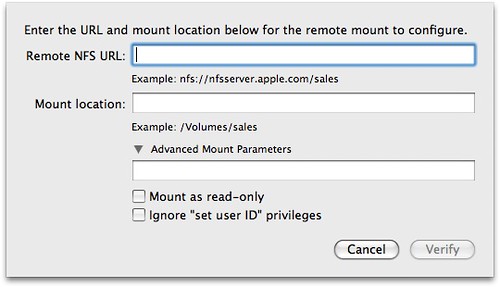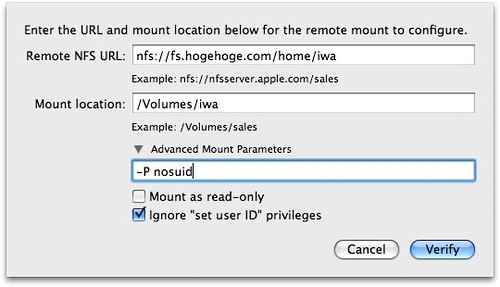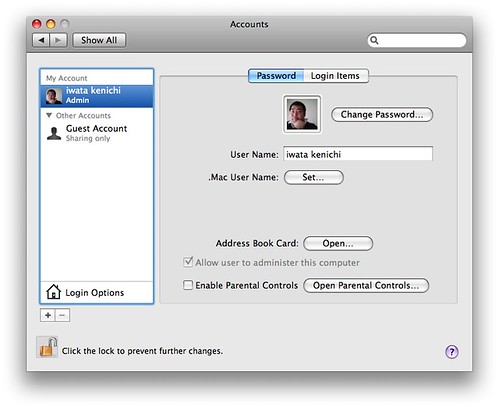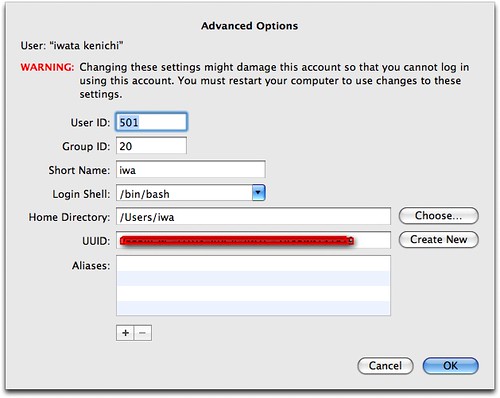アップルがiPhone 3G用充電器をリコール
アップルがiPhone 3G用の充電器をリコールするそうです (参考文献[1])。
なんか、ソケットにささるプラグの金属部分がソケット側に残る(!)場合があるらしい。えー、ほんまかいな...
で、とりあえず「ただちにつかうのをやめてください」とのことです。該当の品は無料で交換してもらえるのですが、 10月10日からアップル直営店にて交換、またはWebで申し込んでおくと10月10日から順次送ってもらえるとのこと。 さっそくWebで申し込んでおきましょう。
交換の申込はApple 超コンパクト USB 電源アダプタ交換プログラムからどうぞ。そこにも書いてあるように、申し込みにはシリアル番号が必要ですが、iPhoneの「設定」「一般」「情報」の所をみると書いてあります。
申し込みのところに進んで住んでいる場所「日本」と選ぶとこんな画面になるので、シリアル番号をいれます。
すると、「アップルサポートにサインインする」とでます。
ここでみなさん「なんだそのアップルサポートってのは!」とおもうわけだが、ようするにApple IDでログインすればいいらしい。 まだApple IDをもってない人はこのさいだからつくりましょう。Apple IDとパスワードを入力してログインすると、 配送先の住所をきいてきますから、入力します。そんでもってポチッとすると
「3週間以内に」とありますが、10月10日から3週間以内じゃないのかな? よくわからんが...Appleのニホンゴの翻訳っておかしいから、イマイチ信用できないのよねー。
さあ、これで交換してもらえることがわかったので、交換対象のいまもってるやつは、ほんとにさきっちょが抜けるかどうか、 ちょっと引っ張ってみようかな? ていうかどういう構造になってるのか分解してみてみたいねー。
参考文献